■2020年4月25日:ASUS Flip 14 UM462DA (Ryzen5) Review
1年半ぶりの購入となるノート。
日本未発表モデルだ。
購入に関してはこちら
【外観】
| 天面。材質はアルマイトだと思う。 | 背面。プラスチックに塗装。 | ||
| 正面 | 左側面 電源ポート、HDMI、USB 3.1 TYPE-A 同TYPE-Cポートが並ぶ |
右側面 電源ボタン、Audio jack、USB 2.0 MicroSD card readerがある |
背面 排気口は背面にある。 |
| 天板を開けたところ。 パームレストはアルマイト製だろう。 フタを開けた際に、天板の底部が 底を打つ形式であり、 キズがつかないかちょっと心配だ。 |
Ryzenのステッカーも 質の良いものが貼られている。 |
バックライトは3段階可変。 websiteではタッチパッドも テンキーが浮き上がるように なっているが、 私が買ったモデルは未搭載。 タッチパッドのON/OFFキーもある。 ただ、キーがグレーで 塗装されており、かなり見にくい。 |
これは秀逸な機能。 ファンクションキーは通常、 輝度調節や音量調節が 割り当てられているが、 fnキーとescキーを同時押し することで、それらはfnキーと 組み合わせて押すように変更され、 ファンクションキー単独だと 本来の機能(例えばF2だとファイル の名称変更)ボタンに変わるのだ。 |
| 重量を実測。 | hp ENVY 13 x360との比較。ASUS Flipの方が若干大きく、重く、厚い。 但し重さに関しては、本機の方がACアダプターが軽いので、イコールだろう。 デザインは、ENVYはベーシックでクラシカルな趣なのに対して、 本機はシンプルでアーバンな感じ。 何を言っているのか分からないという諸君、私もそう思う。(笑 |
||
| 天板をお折りたたむ。 | ヒンジはかなり頑丈な感じだ。 | 完全に閉じたところ。 タブレットとして使うには重い。 だが、もともとこの機能は あれば楽しいね的なものであって、 これでいいのだ。 |
|
【スペック】
・モデル:ASUS Flip 14 UM462DA-AI031T
・APU: AMD Ryzen5 3500U with Radeon Vega Mobile Gfx
Socket FP5 Picasso core 2.1 GHz (Max 3.7GHz)/4core 8Threads/L2=2M/L3=4M/15W
・memory: PC4-14900 (DDR4-1866) CL-18 8GB 200pin SO-DIMM Dual Channel
・Chipset: AMD Carrizo FCH (Fusion Controller Hub)
・液晶: 14"(1920x1080pixel) (つるピカ) Touch Panel
・Video: AMD Radeon Vega 8 (integrated)
・SSD: Intel SSDPEKNW512GB (512GB)
(実質容量:c drive 476GB) M.2接続 PCIe NVMe 3.0 x4
・光学ドライブ: なし
・Sound: AMD High Definition Audio
・LAN: なし
・WLAN: Intel Dual Band Wireless-AC 8265 Wi-Fi 5 (802.11ac)
・Bluetooth: 有り(4.2)
・Modem: 無し
・指紋認証装置: 無し(AMDのセキュリティ・デバイスは搭載)
・顔認証ソフトウェア: 有り
・ports/slots: 外観部を参照
・その他: webカメラ、マイク
・OS: Windows10 HOME Single Language
・質量: 1.5kg(実測)
・バッテリ: 3cell
・バッテリ駆動時間: 9時間(公称)/6時間40分(実測)
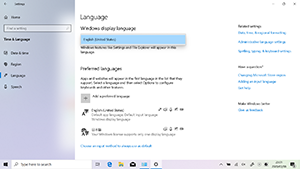 |
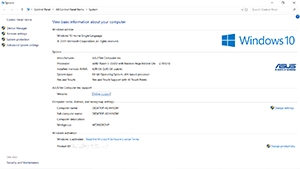 |
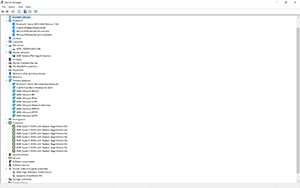 |
| 日本語にはならないようだ。 | システム画面 | デバイスマネージャー |
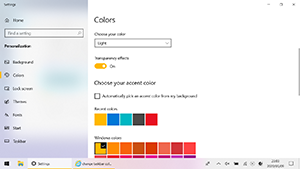 |
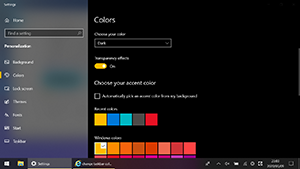 |
|
| W10はしょっちゅう操作方法が変わる、不親切なOSだ。 この画面でも、タスクバーだけ黒くしたいのだが、 設定方法が分からない。面倒なのでやめてしまった。 |
||
【価格】
THB 18,900
購入日(3/8)のタイバーツのレートはTHB 1 = 約\3.35だったので、
約 \63,315だ。
【リカバリ・ディスク作成方法】
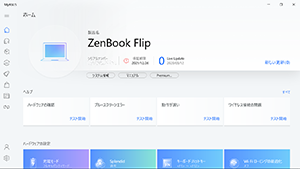 |
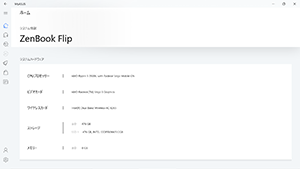 |
||
| ASUSのユーティリティ・ツール。 このなかにはそれらしきメニューはない。 |
|||
 |
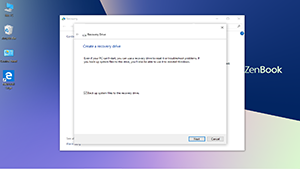 |
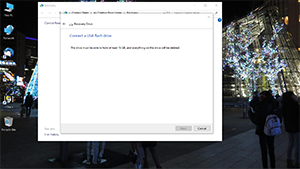 |
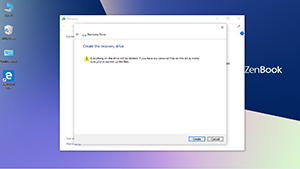 |
| そこで、lenovoと同じ方法を採ることにする。 16GBのUSBメディアが必要。 作業は1〜2時間で終わる。 |
|||
| BIOSの起動はESCキーだ。 ただ、ブートドライブの変更の仕方はよくわからなかった。 |
|||
| そこで、作ったリカバリ・ドライブを 差し込んだままBIOSを 立ち上げると、 それを選択できるようになる。 |
どうやら正常に動作するようだ。 | ||
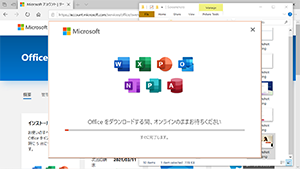 |
|||
| 今回、officeは2010がそろそろ サポート終了だというので、 思い切って365を購入。 5台のPCにインストール可能 だというので、6台目になったときに どのような処理で1台削除するのか 不明だが、複数台で使うのなら、 買い切り型より断然お得だ。 |
ダウンロードはすぐ終わると 言いながら、 バーが全然進まない。 |
||
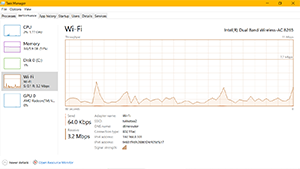 |
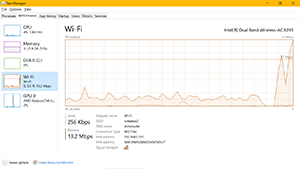 |
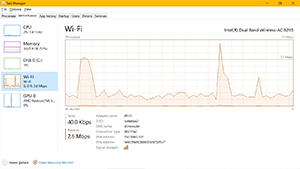 |
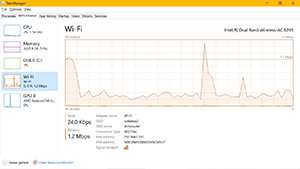 |
| 我が家のWiFi回線。一時的に10Mbpsに達したりはするのだが、 通常は1〜3Mbpsあたりを行ったり来たりしている。 このスピードで1〜2時間掛かった。 |
|||
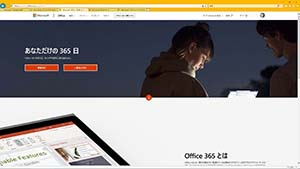 |
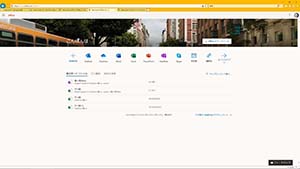 |
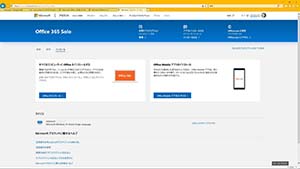 |
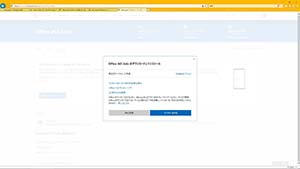 |
| さて、それでoffice 365を 後続のPCにインストールするには どうすればいいのだろう? まず、Microsoftアカウントに ログインの上、 同社のofficeのページに行く。 この順番は逆でもいい。 そして右上のアカウントの マークをクリックすると、 右上画像のページに移る。 |
右上に「officeのインストール」と あるので、それをクリック。 後は準繰りだ。 |
ちなみにデスクトップへの インストールはLAN接続なので、 10分かそこいらで終わった。 |
|
1点officeで問題があって、excelでcsvファイルを開くと日本語が文字化けした。 インターネットで調べると文字コードが違うからどうのこうのと書いてあったが、 デスクトップに入れたoffice 365では文字化けしないのでおかしいな、と考えた。 それで、ここに書いてある方法で、オプションの言語設定で日本語にしたところ、直った。 |
|||
【性能】
| CPU-Z | |||
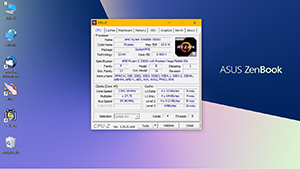 |
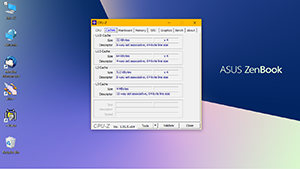 |
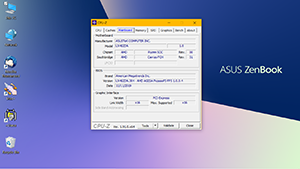 |
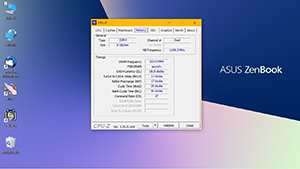 |
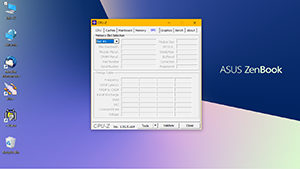 |
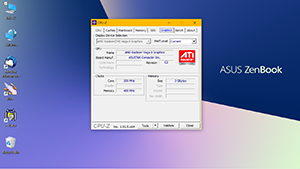 |
||
| メモリの詳細が表示されなかった。 |
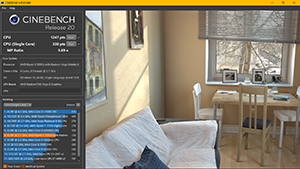 |
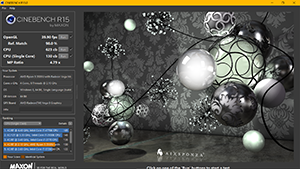 |
|
| CINEBENCH R20 | CINEBRNCH R15 | |
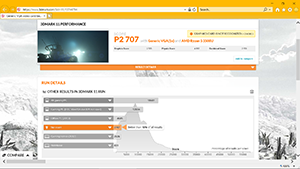 |
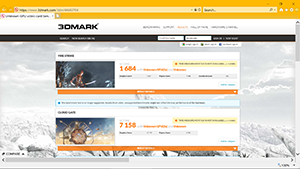 |
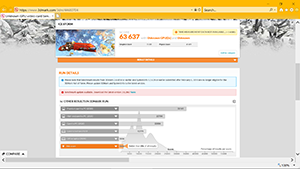 |
| 3D MARK 3D 11 | 3D MARK 3D FS |
3D MARKのスコアが多少低いのは、メモリの周波数が低いのが足を引っ張っているのか。
CINEBENCH R20のまとめはこちら
CINEBENCH R15のまとめはこちら
<3D MARK FS SCOREの総合結果はこちら>
<3D MARK 11 SCOREの総合結果はこちら>
性能はまあ、順当なところだろう。
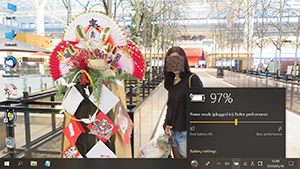 |
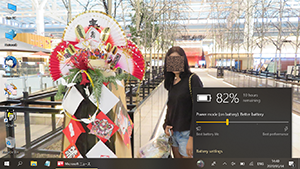 |
| バッテリー性能を実測。 電源ケーブルを抜いて、web利用にて1時間使用後のバッテリー残量を確認。 それによると、97→82%に低下していたので、15%使用している。 ということは、6時間40分程度使用可能となる。 |
|
【付属品】
| 外装箱 | 箱を開けると、上フタの向こうに 何かある。 |
ポーチが収納されていた。 | ACアダプタとペン。 |
| 店が寄越したオマケ。 |
【まとめ】
Ryzen APUを搭載する本機は、性能上の問題はない。
hp ENVY 13 x360と比べて嵩は大きいが、
機能上のアドバンテージ
(ファンクションキーのロック機能、タッチパッドの無効化、HDMIポートの装備)
等を考慮すると、使い勝手はこちらの方が上だ。
画面解像度も、1920x1080では文字が小さくて見にくいので、
私は1366x768で使っているが、ENVYには1280x720モードしかなかったのだ。
今シーズン、ASUSは多数のRyzen搭載ノートを用意しているが、
この調子で頑張ってほしいものである。
関連記事:
■2020年4月16日:ASUS Flip 14 UM462DA (Ryzen 5)を購入(Pantip Plaza)
関連リンク(フレーム内に展開):